Win7系统如何调整网页文字大小|调整Win7网页文字大小的设置方法
发布时间:2019-09-10 17:35:02 浏览数: 小编:wenxiang
我们有空都会在Win7系统上上网浏览网页,可是有些网页上的文字太小了,让人看得不清楚,那么我们可以调整Win7网页上的字体大小,这时就有些新用户来问小编,该怎么来调整Win7网页文字大小呢?方法很简单,小编已经给大家准备了三种方法。下面请大家跟小编一起来学习,Win7系统上调整网页文字大小的设置方法。
win7系统怎样设置网页字体大小
方法一
1、开始——所有程序——点击打开“Internet Explorer”图标;

2、在Internet Explorer浏览器的右上角点击齿轮状的“设置”,然后点击“缩放”,选择“100%”即可。
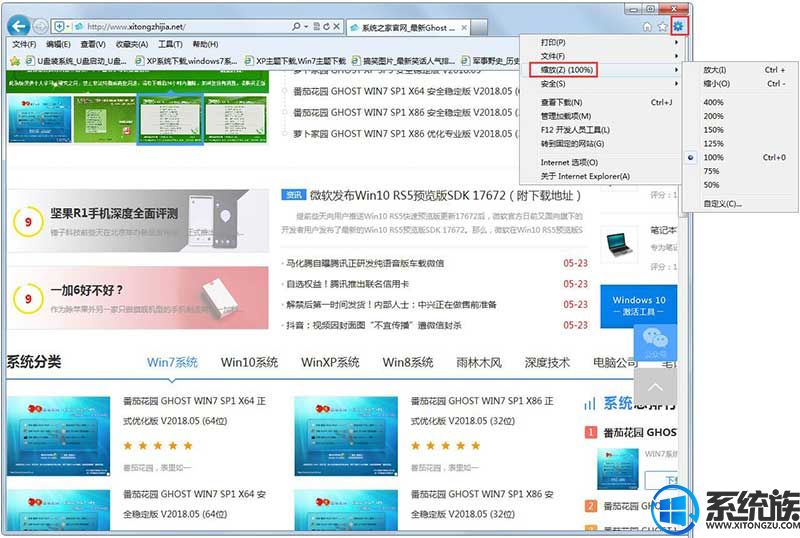
方法二
1、点击菜单栏的“查看”——“文字大小”,选择“中”即可。
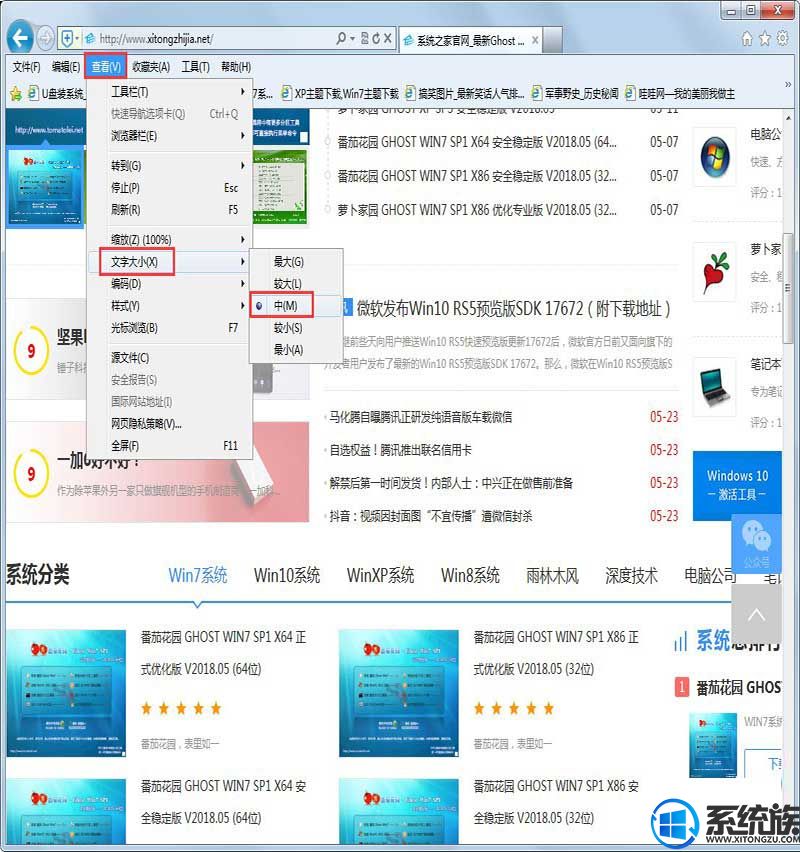
方法三
1、开始——所有程序——附件——命令提示符;
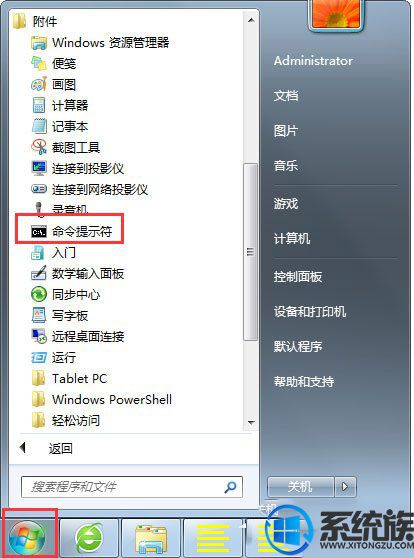
2、键入reg delete “HKEY_CURRENT_USER\Software\Microsoft\Internet Explorer\International” /f,然后按Enter键;

3、成功将信息写入注册表时会显示操作成功完成的消息,如弹出其他错误提示则表明写入注册表时失败。

按照上面的教程来,我们就可以把Win7系统网页字体大小,改为我们觉得适合大小了,如果有需要的用户可以按照小编的方法进行设置,希望对大家能有所帮助,了解更多相关教程请继续到本站查看。
win7系统怎样设置网页字体大小
方法一
1、开始——所有程序——点击打开“Internet Explorer”图标;

2、在Internet Explorer浏览器的右上角点击齿轮状的“设置”,然后点击“缩放”,选择“100%”即可。
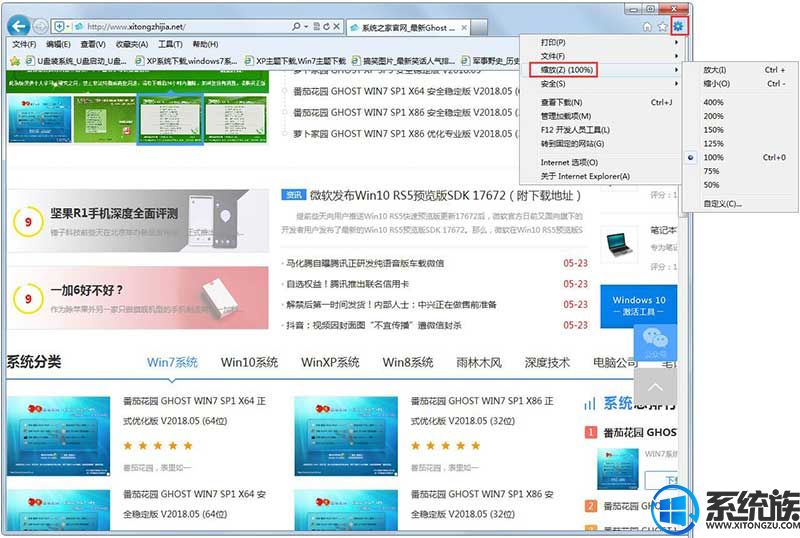
方法二
1、点击菜单栏的“查看”——“文字大小”,选择“中”即可。
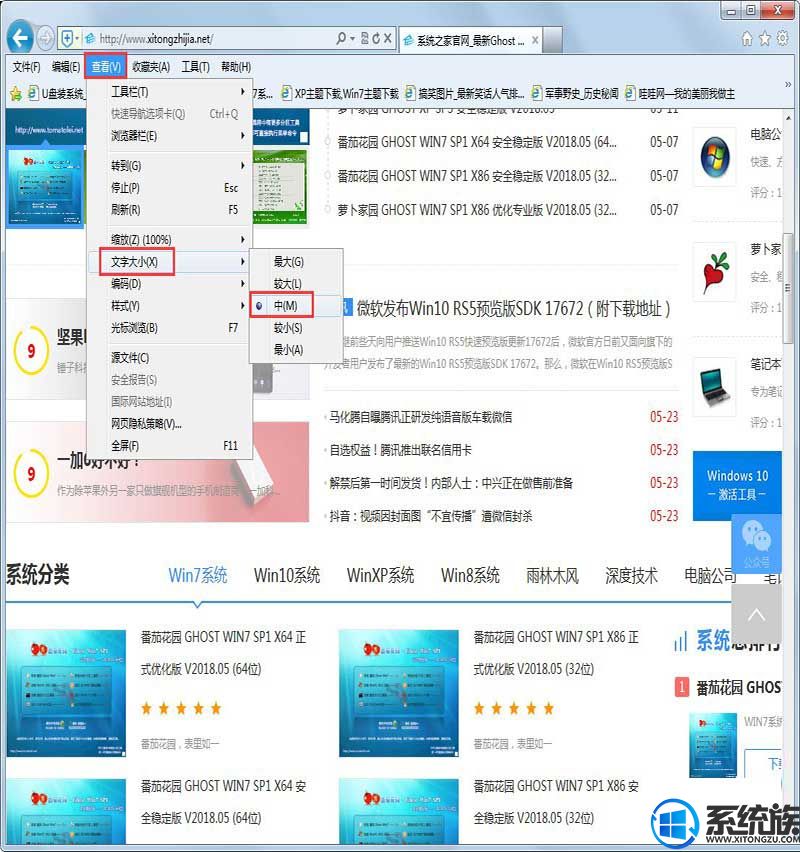
方法三
1、开始——所有程序——附件——命令提示符;
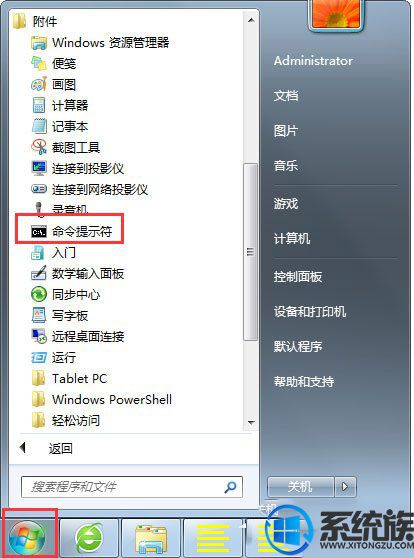
2、键入reg delete “HKEY_CURRENT_USER\Software\Microsoft\Internet Explorer\International” /f,然后按Enter键;


按照上面的教程来,我们就可以把Win7系统网页字体大小,改为我们觉得适合大小了,如果有需要的用户可以按照小编的方法进行设置,希望对大家能有所帮助,了解更多相关教程请继续到本站查看。


















